Bluehost es uno de los mejores servidores web que se ejecuta de manera muy eficiente con Blogs basados en WordPress y sitios web.
Hoy te voy a contar cómo puedes usar un Certificado SSL con el Bluehost hosting. Cuando utilice esto, se lo migrará del blog de WordPress de HTTP a HTTPS. El uso de SSL es uno de los factores de clasificación positivos. Esta es una señal de confianza en tu blog. Cuando hablamos de SSL, puede usarlo gratis o habrá pagado por esto.
CONFIGURACIÓN: Cómo utilizar un CERTIFICADO SSL gratuito con Bluehost Hosting: Guía detallada
Cuando vaya a empezar, asegúrese de haber desactivado Who.Is guard y la información de whois está actualizada. Todo lo tienes que desactivarlo durante unas horas. Su servicio de hosting Bluehost le enviará un correo electrónico para validar todo esto.
Una vez que haya configurado los certificados SSL, puede ir y habilitar Who.Is guard para su dominio.
Comencemos el proceso completo:
Bluehost ofrece un certificado SSL gratuito para sus usuarios en la sección cPanel directamente. Inicie sesión en su cPanel blueshot y presione la herramienta wordpress que estará en la parte superior. Deberá hacer clic en la opción de seguridad para acceder al panel SSL. Cuando se abra, simplemente haga clic en el "certificado SSL gratuito" y enciéndalo.
Cuando haga esto, la instalación del certificado SSL gratuito comenzará allí. Puede recibir un mensaje pendiente. Entre el proceso, también puede recibir un correo que describa la compra del certificado SSL.
Si surge la condición de que la página haya funcionado más de 45 minutos y aún se esté cargando, entonces tendrá que hacer clic en ese "certificado SSL gratuito" y entregarlo nuevamente.
Esta vez es posible que lo hayas conseguido.
Esto indicará que el certificado SSL gratuito de blueshot se ha instalado correctamente en su dominio. Ahora se le migrará a HTTPS. Después de este proceso, debe usar un verificador de certificados SSL en línea para verificar la instalación de SSL en su dominio.
Si actualmente tiene un sitio de WordPress, tendrá que sentarse y comenzar a trabajar con calma. Le contaré algunos pasos que utilizará para mover HTTP a HTTPS. En este proceso tendrás que encargarte del SEO.
MIGRANDO EL SITIO WORDPRESS DE HTTP A HTTPS:
Después completando todo ese proceso y después de activar el certificado SSL, tendrá que hacer cumplir todo en HTTPS, de lo contrario, puede perder tráfico. Tendrá que seguir algunos de los métodos que se enumeran a continuación durante 10-15 minutos netos y luego se moverá con éxito su blog de WordPress de HTTP a HTTPS.
Algunos usuarios de servicios de alojamiento también pueden aprovechar SSL como SiteGround, A2Hosting e InmotinHosting. Todo lo que tiene que hacer es pedirle a su equipo de soporte que habilite ese certificado SSL para usted. Después de completar el mismo proceso, se lo migrará a HTTPS.
`INSTALAR SSL REALMENTE SENCILLO PLUGIN:
Después de habilitar el SSL gratuito certificado actualizará la URL del sitio automáticamente. Puede tanto HTTP como HTTPS. Tendrás que instalar wordpress SSL realmente simple plugin. De repente, después de este proceso, su tráfico se moverá a HTTPS. En eso tienes que seguir adelante y activar SSL.
Tienes que editar tu htaccess de HTTP a HTTPS. Para hacerlo bueno, también puede agregar código en su archivo wordpress.htaccess.
Añadir:
RewriteEngine On
RewriteCond% {HTTPS} dff
RewriteRule (. *) Https: //% {HTTP_HOST}% {REQUEST_URI} [r = 301, L]
Tienes que actualizar todas las URL HTTP a HTTPS realmente simple plugin . lo realmente simple plugin y el de arriba el. Htaccess lo ayudará a mover su tráfico a HTTPS. También puede usar una mejor búsqueda y reemplazar un wordpress plugin y hacer todo el proceso. Instala el plugin y activarlo. Antes de hacer este proceso haz una copia de seguridad de WordPress.
Lea también
Cómo iniciar un blog en 15 minutos paso a paso Guía para principiantes
Lista de los mejores mejores alojamientos de WordPress
El costo de comenzar un blog de WordPress autohospedado
Empresas populares de alojamiento web que ofrecen servicio de dominio gratuito
Ahora cambiará su panel de CloudFlare:
Comience por iniciar sesión en el panel de Cloudflare y simplemente vaya a la opción de dominio.
Haga clic en CRYPTO y ponga la configuración en FULL. Después de este proceso, su HHTP se migrará a HTTPS. Y no olvide habilitar Who.Is guard para su dominio. Felicitaciones lo ha hecho.
Cuando esté haciendo todo esto, es una solicitud, siga todos los pasos con cuidado, los nuevos bloggers también pueden habilitar HTTPS cuando compra un dominio de bluehost. Es solo cuestión de unas pocas horas y trabajo, luego se lo migrará a HTTPS y activará los certificados SSL en su dominio.
A usted: Cómo utilizar un CERTIFICADO SSL gratuito con Bluehost Hosting: Guía detallada
Ahora es tu turno de avisarme: ¿Cómo fue tu migración desde HTTP a HTTPS? ¿Te gustó mi tutorial? ¿Enfrentó algún tipo de problema y cómo los superó? ¡Cuéntame tu experiencia en la sección de comentarios a continuación!

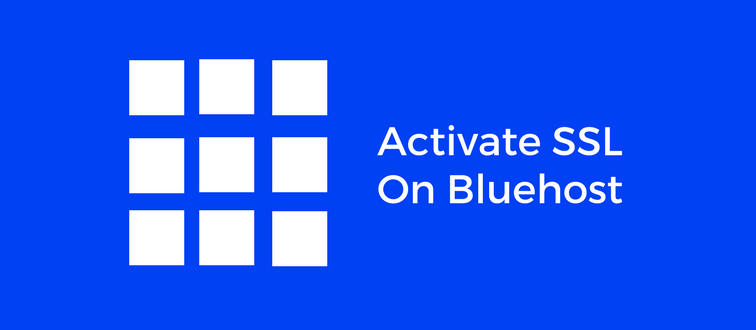
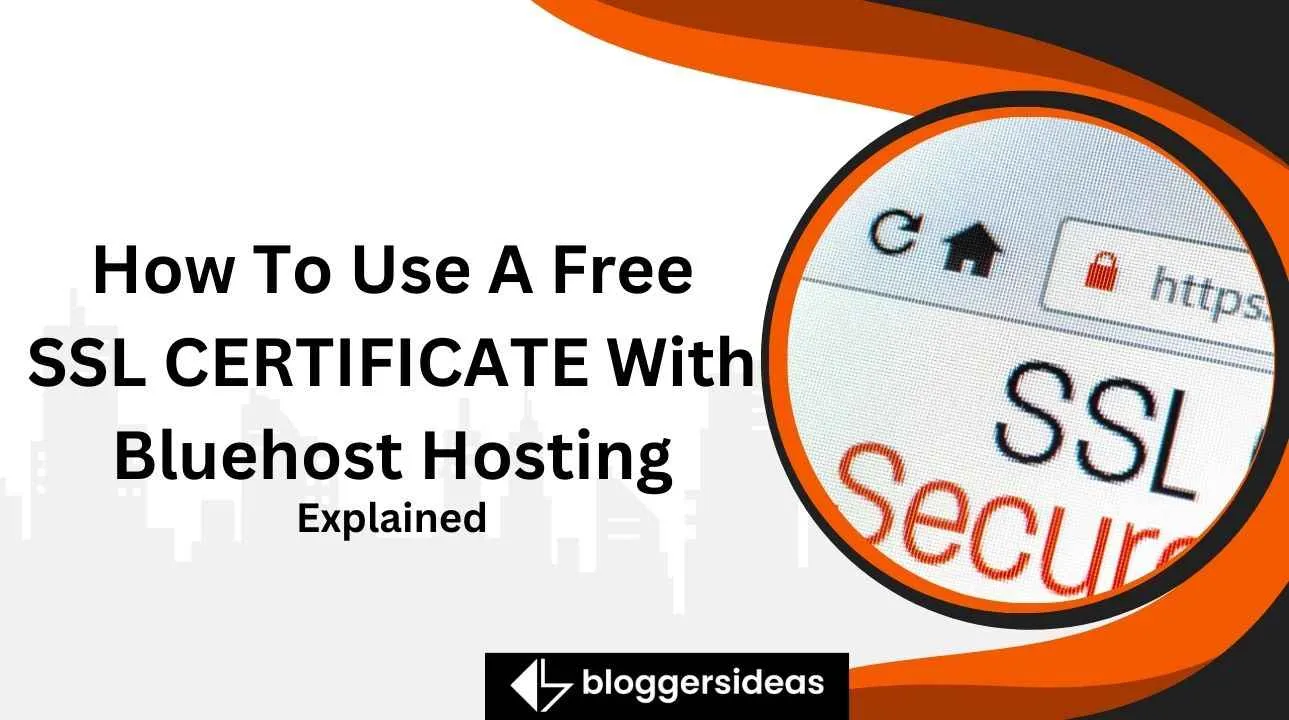
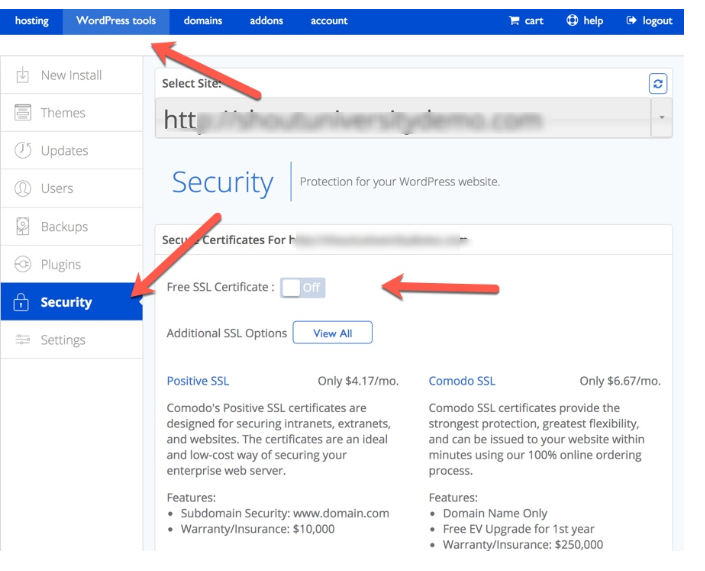
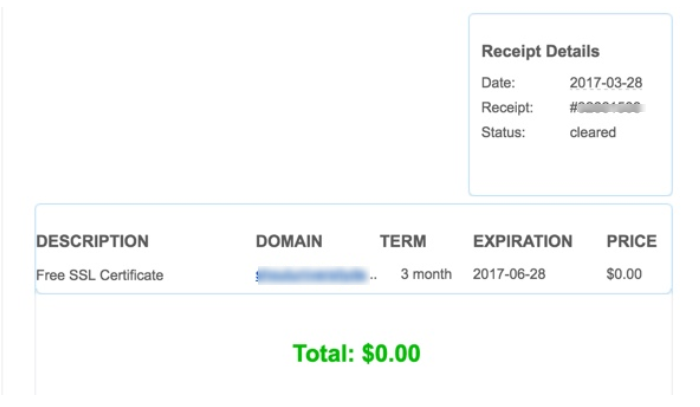
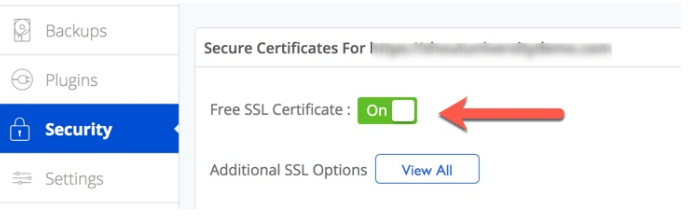
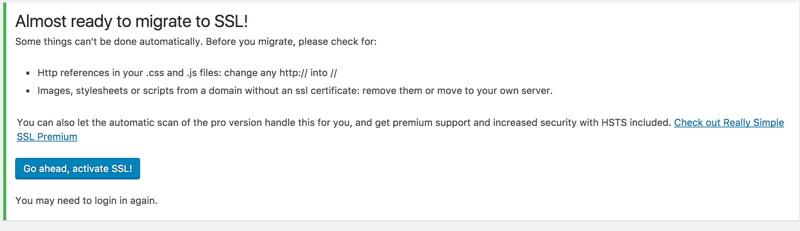
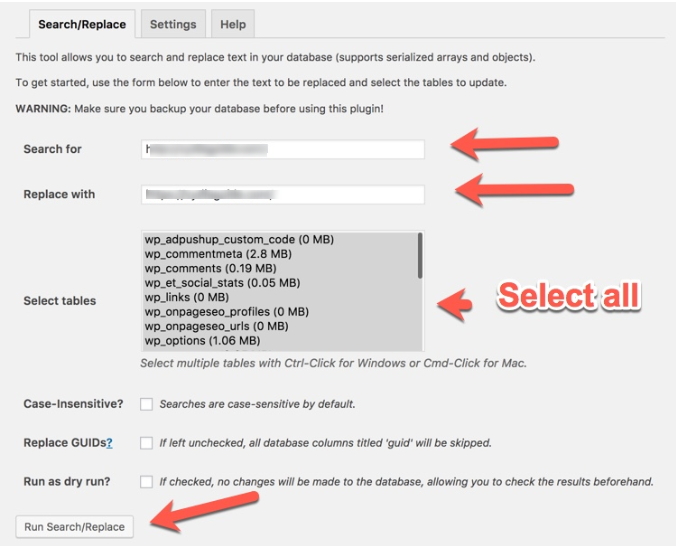
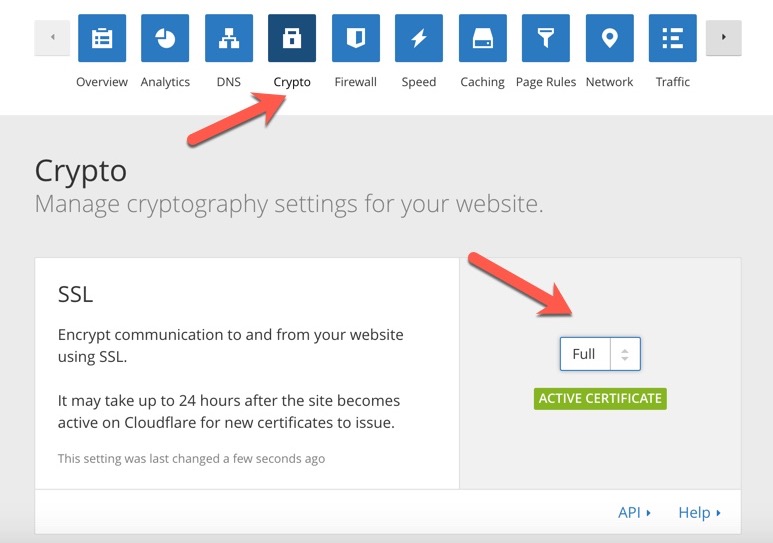
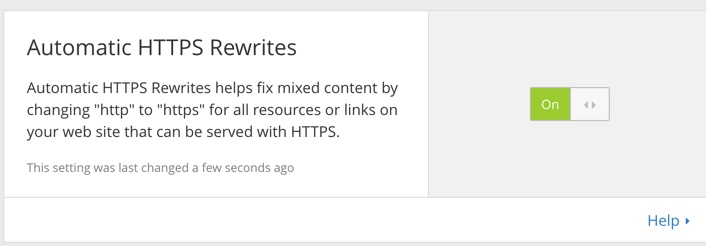



Buen post información muy útil gracias por compartir.
Buen articulo. Muy útil. Sigan con el buen trabajo.